Ako vypnúť Heap Termination pri poškodení pre Explorer v systéme Windows 10
Ak zakážete ukončenie haldy na(Heap Termination on corruption ) politike poškodenia v systéme Windows 10 , proces (Windows 10)Prieskumníka(File Explorer) sa automaticky neukončí okamžite pri poškodení. Určitá staršia aplikácia bude medzitým môcť fungovať. Prieskumník súborov(File Explorer) však môže byť nakoniec ukončený.
Ak máte Windows x64 , Prieskumník súborov(File Explorer) je zásada predvolene povolená. Týmto spôsobom, akonáhle sa poškodí, bude ukončený.
Zásady ukončenia haldy týkajúce sa korupcie (Heap Termination on corruption, ) sú trochu zavádzajúce, pretože halda nie je ukončená. Je to proces, ktorý sa ukončí, keď zistí, že Prieskumník súborov(File Explorer) bol poškodený. Povolenie zásady Vypnúť ukončenie haldy pri poškodení(Turn off Heap Termination on corruption) zastaví okamžité ukončenie Prieskumníka súborov(File Explorer) , keď sa poškodí.
Dôvodom povolenia tejto politiky je, aby Prieskumník(Explorer) udelil ústupok so spätnou kompatibilitou starším rozšíreniam, ktoré sa po poškodení Prieskumníka súborov míňali(File Explorer) . Týmto spôsobom bude váš Prieskumník(Explorer) v systéme Windows x64(Windows x64) fungovať podobne ako v systéme Windows x86(Windows x86) .
Vypnite (Turn)Heap Termination pri poškodení pre Explorer
Toto sú dva spôsoby, ktorými môžete vypnúť ukončenie haldy pri poškodení v systémoch (Heap)Windows :
- Prostredníctvom editora skupinovej politiky
- Pomocou editora databázy Registry
1] Editorom zásad skupiny
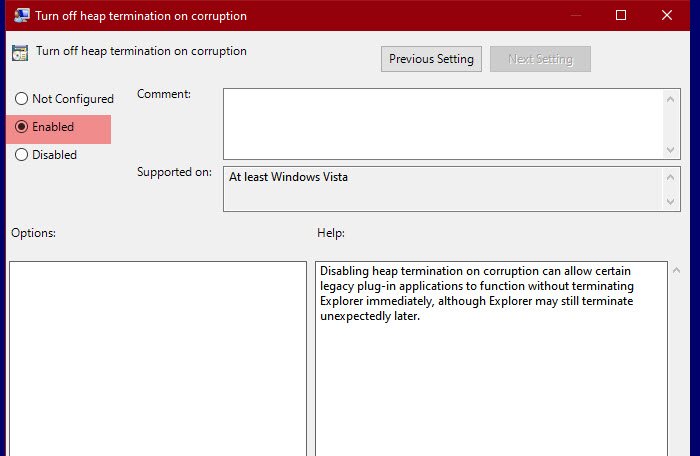
Na vypnutie ukončenia haldy použijeme Editor zásad skupiny(Group Policy Editor) . Je to najjednoduchší spôsob, ako urobiť to isté, pretože musíme zmeniť politiku a môžeme ísť.
Ak to chcete urobiť, stlačte Win + R, napíšte „ gpedit.msc“ a stlačením klávesu Enter(Enter) otvorte Editor zásad skupiny(Group Policy Editor) . Teraz prejdite na nasledujúce miesto.
Computer Configuration > Administrative Templates > Windows Components > File Explorer
V zozname zásad vyhľadajte „ Vypnúť ukončenie hromady pri korupcii “. (Turn off heap termination on corruption)Dvojitým kliknutím naň otvorte, vyberte Povolené(Enabled ) a kliknite na Použiť > OK.
Zakázanie ukončenia haldy pri poškodení môže umožniť fungovanie niektorých starších doplnkových aplikácií bez okamžitého ukončenia Prieskumníka(Explorer) , aj keď sa Prieskumník(Explorer) môže neskôr neočakávane ukončiť.
Teraz váš Prieskumník(File Explorer) nebude okamžite ukončený.
Prečítajte si(Read) : Ako zapnúť alebo vypnúť Skriptovanie polohy v (Location)systéme Windows 10(Windows 10) .
2] Editorom databázy Registry

Editor zásad skupiny(Group Policy Editor) nie je k dispozícii v systéme Windows 10 (Windows 10) Home (alebo v akomkoľvek systéme Windows(Windows) ), ale to neznamená, že nemôžete zastaviť ukončenie programu Fire Explorer. Rovnakú politiku môžete zmeniť pomocou Editora databázy Registry(Registry Editor) .
Otvorte Editor databázy Registry (Registry Editor ) pomocou Win + R, zadajte „regedit“ a stlačte Enter . Prejdite na nasledujúce miesta.
Computer\HKEY_LOCAL_MACHINE\SOFTWARE\Policies\Microsoft\Windows\Explorer
Ak nemôžete nájsť kláves „Prieskumník“, kliknite pravým tlačidlom myši na Windows , vyberte New > Key a pomenujte ho „Prieskumník“.
Kliknite pravým tlačidlom myši na Prieskumník (Explorer ) a vyberte New > DWORDHodnota(Value) DWORD (32-bitová) . Novovytvorenú hodnotu pomenujte „ NoHeapTerminationOnCorruption “, nastavte Údaj hodnoty (Value data ) na 1 a kliknite na OK.
Týmto spôsobom zakážete ukončenie haldy(Heap Termination) v Prieskumníkovi súborov(File Explorer) .
Čítať ďalej: (Read Next: )Prieskumník súborov sa neotvorí v systéme Windows 10.(File Explorer will not open in Windows 10.)
Related posts
Ako povoliť staršie vyhľadávacie pole v Prieskumníkovi súborov systému Windows 10
Vytvorte skratku na paneli úloh Prieskumníka, ktorá otvorí váš obľúbený priečinok v systéme Windows 10
Ako nastaviť, aby sa všetky okná otvárali maximalizované alebo na celú obrazovku v systéme Windows 10
Q-Diris, náhradný bezplatný softvér Quad Explorer pre Windows 10
Prieskumník zlyhá alebo zamrzne pri vytváraní nového priečinka v systéme Windows 10
Najlepšie tipy a triky prieskumníka súborov pre Windows 10
Opravte, že Prieskumník súborov neodpovedá v systéme Windows 10
Ako pridať Disk Google do Prieskumníka v systéme Windows 10
Ktorý prehliadač predĺži výdrž batérie v systéme Windows 10?
Ako používať nástroj SysInternals Process Explorer pre Windows 10
Kôš v systéme Windows 10 a Windows 11 -
Ako pridať alebo odstrániť kartu Zabezpečenie z Prieskumníka v systéme Windows 10
3 spôsoby, ako povoliť knižnice systému Windows 10
Ako odinštalovať Internet Explorer z Windows 10
Ako nainštalovať Internet Explorer na Windows 10
7 spôsobov zdieľania súborov a priečinkov z Prieskumníka (vo Windows 10 a Windows 8.1)
Ako získať pomoc s Prieskumníkom v systéme Windows 10
Pridajte funkciu Print Directory do Prieskumníka súborov v systéme Windows 10
Ako odstrániť OneDrive z Windows 10 File Explorer
Povoľte alebo zakážte stavový riadok v Prieskumníkovi súborov v systéme Windows 10
